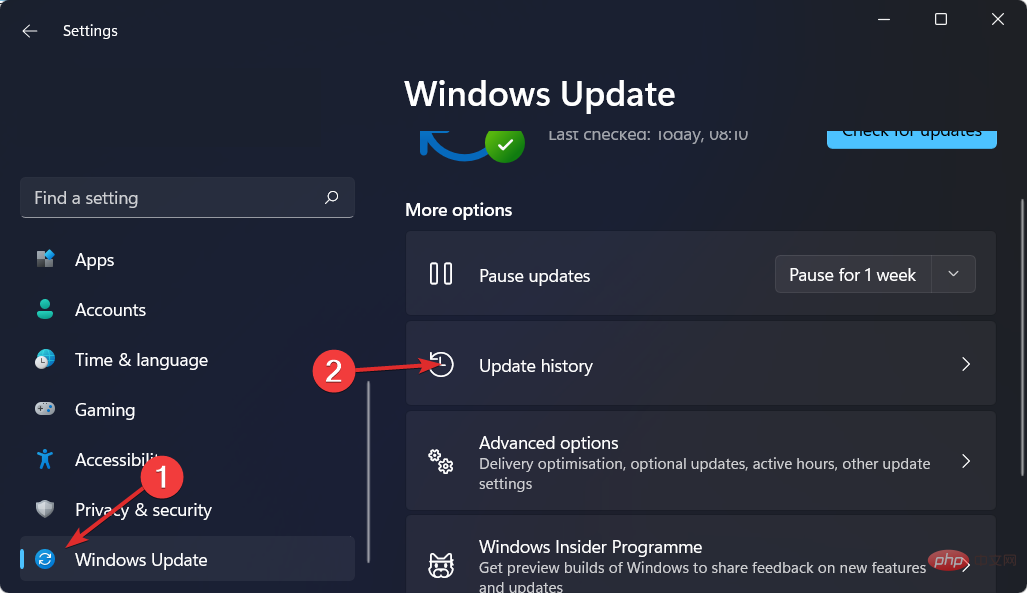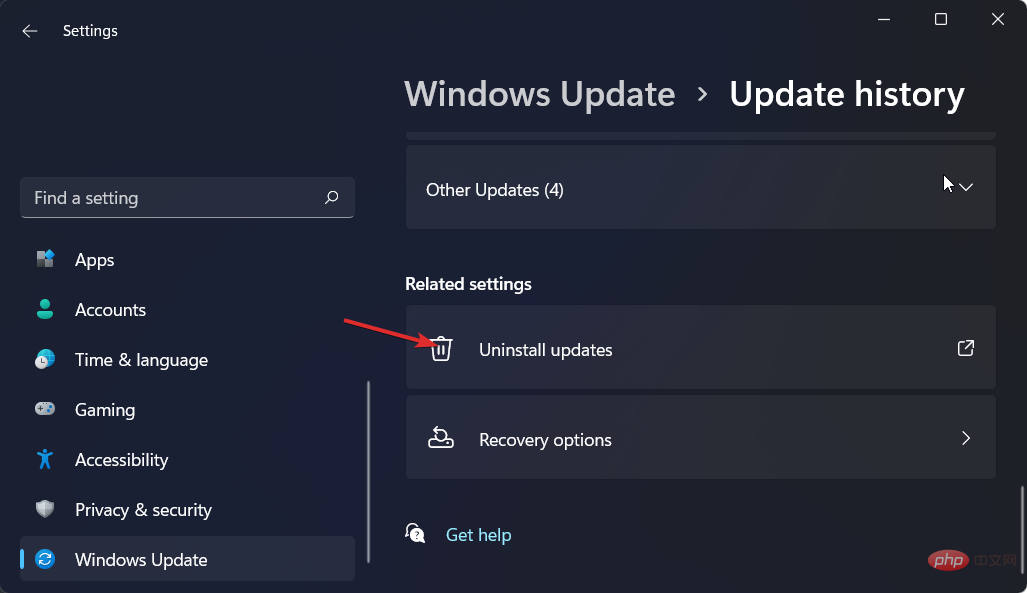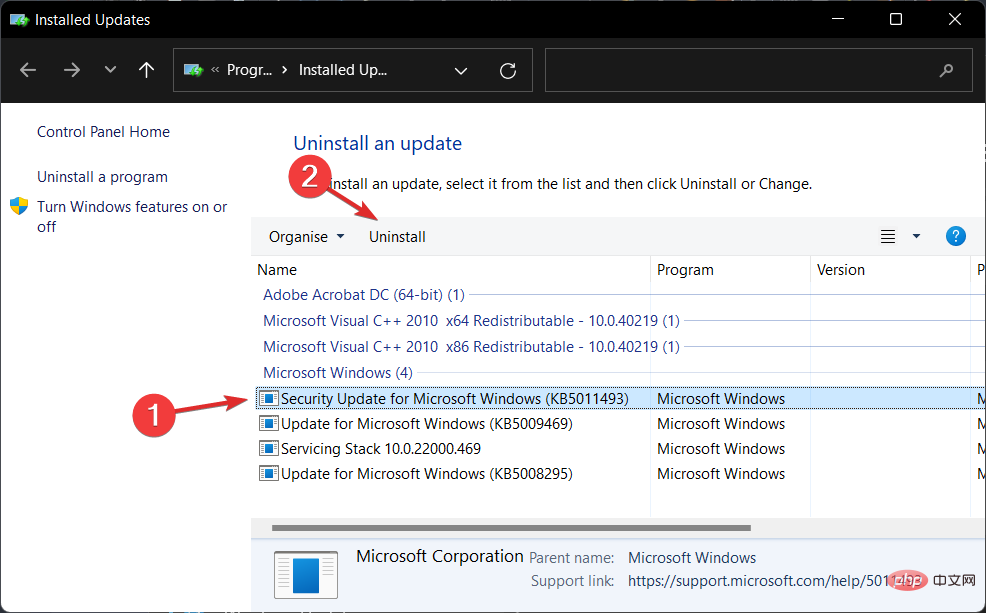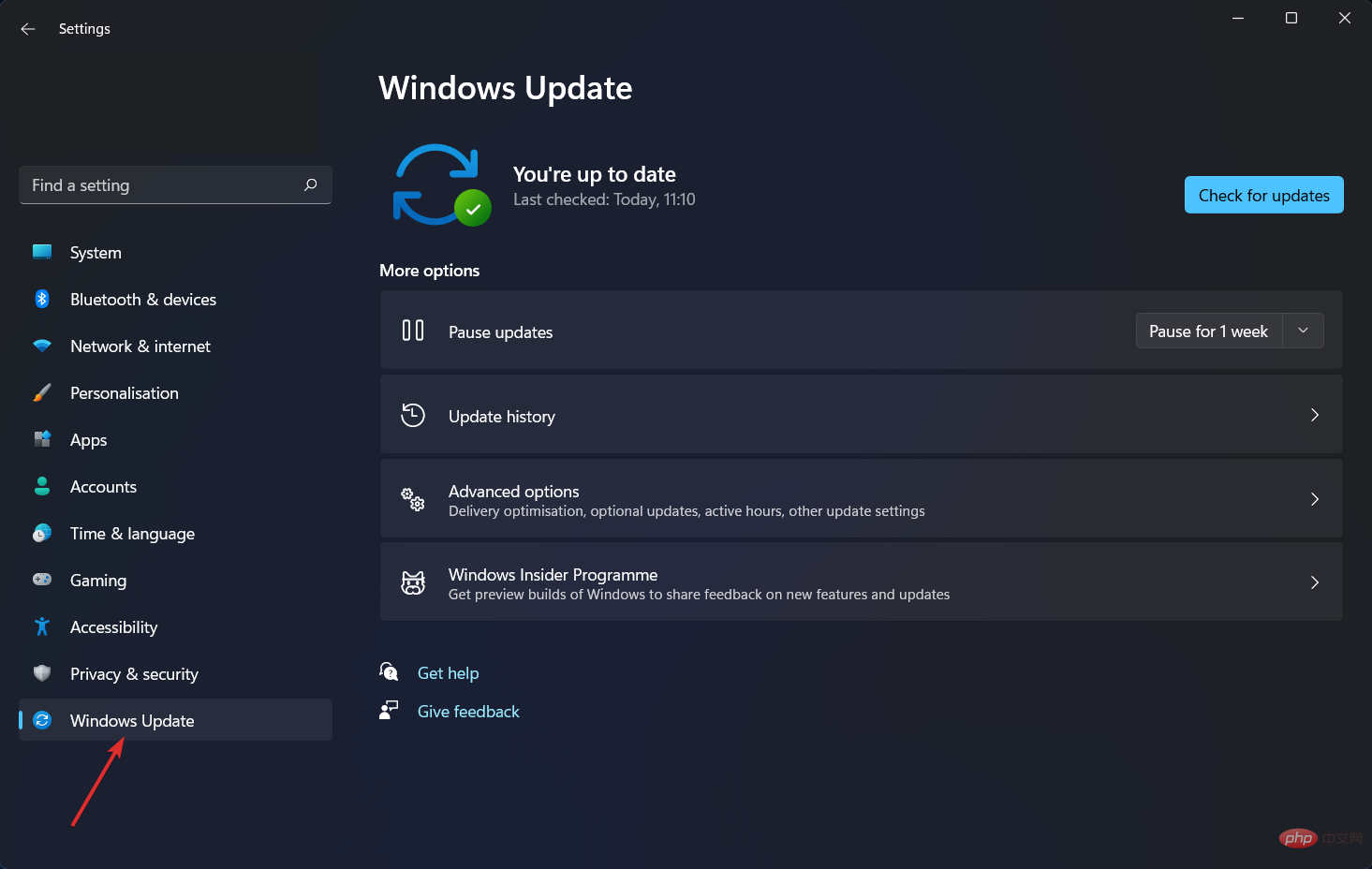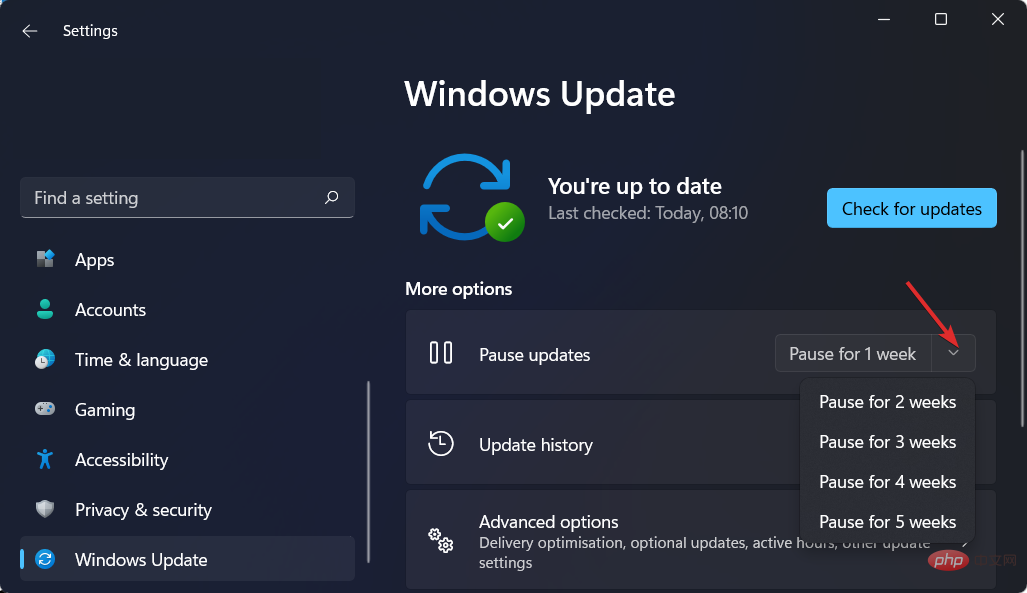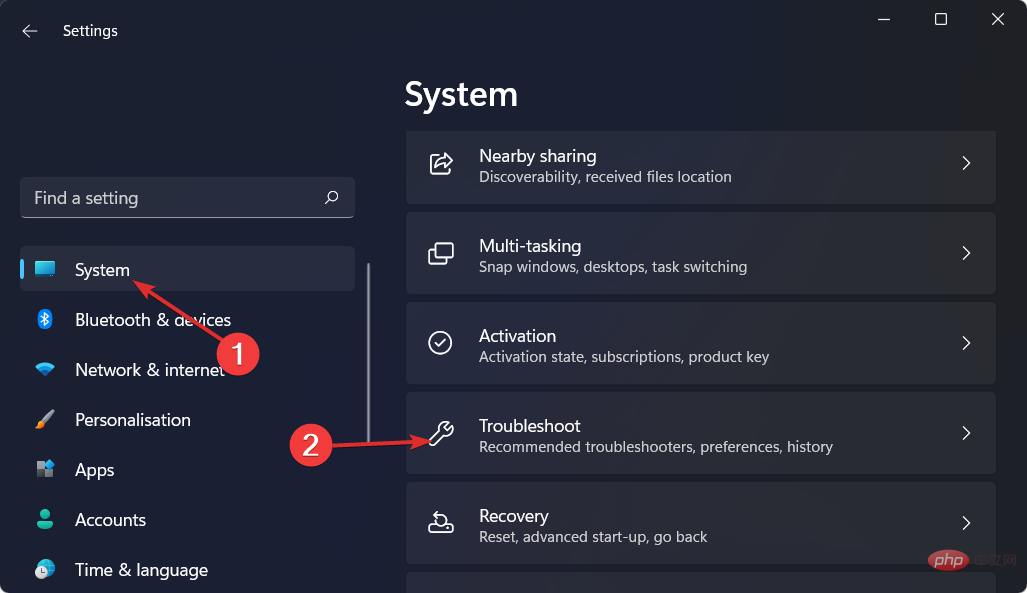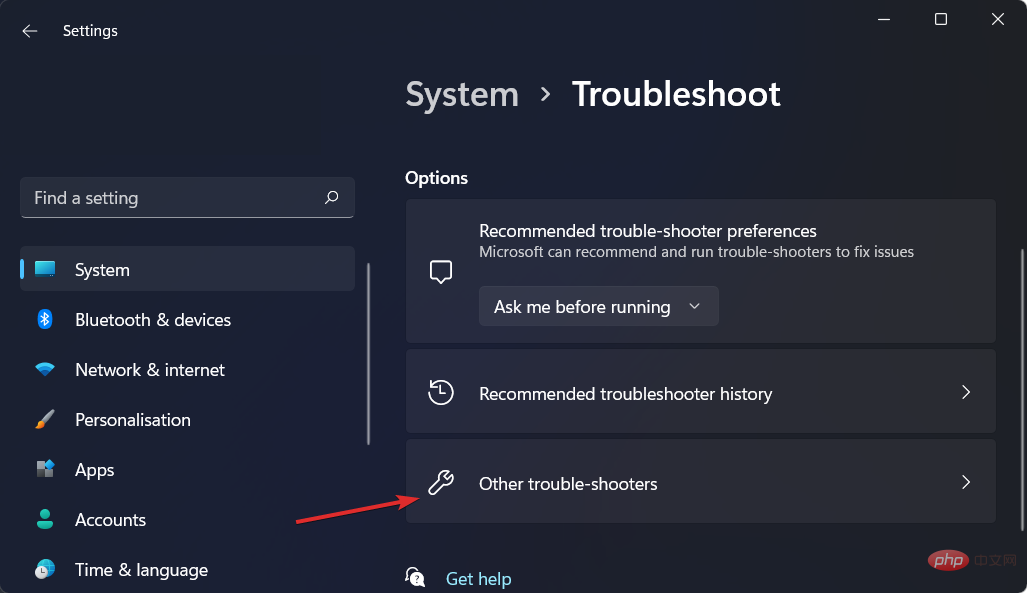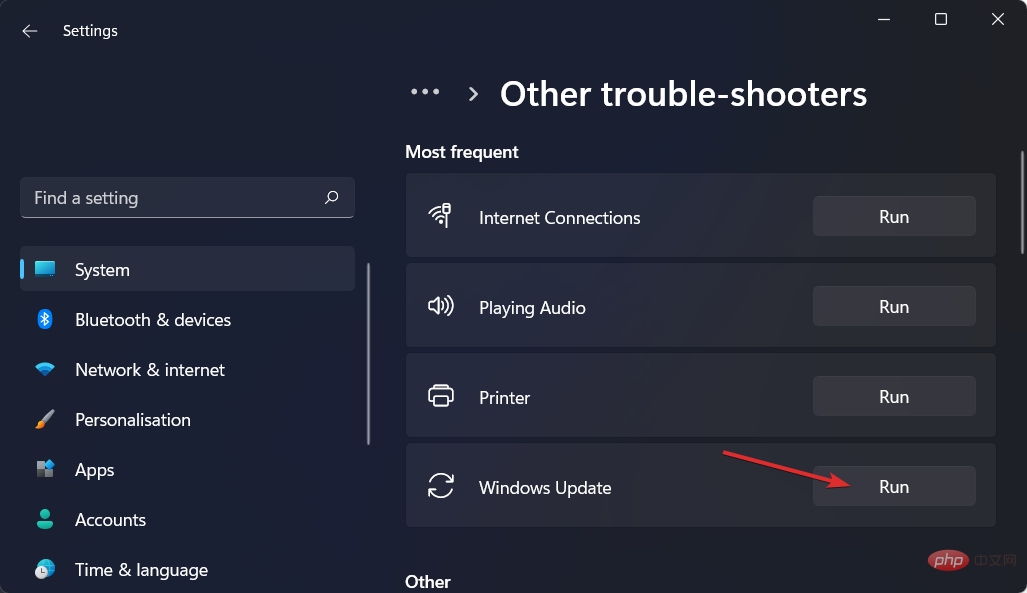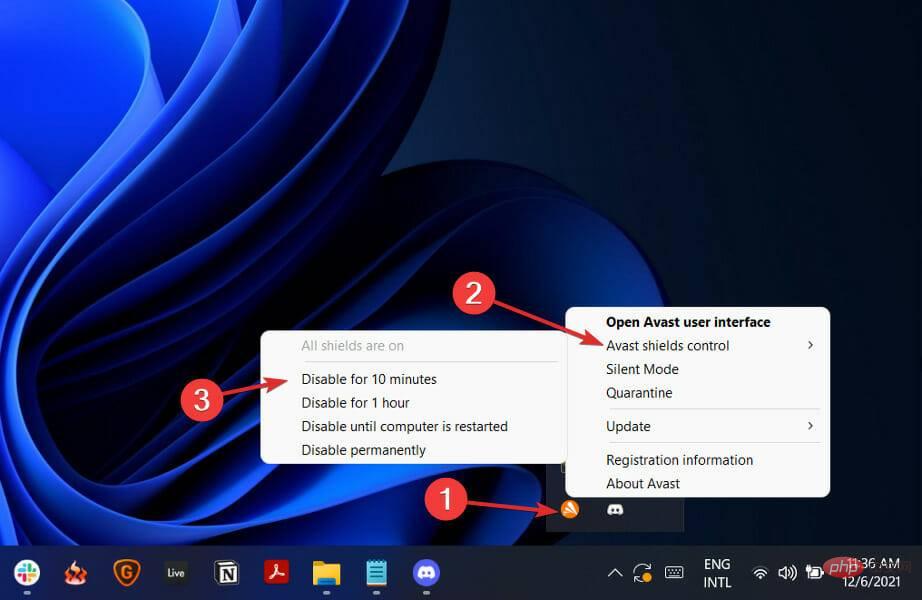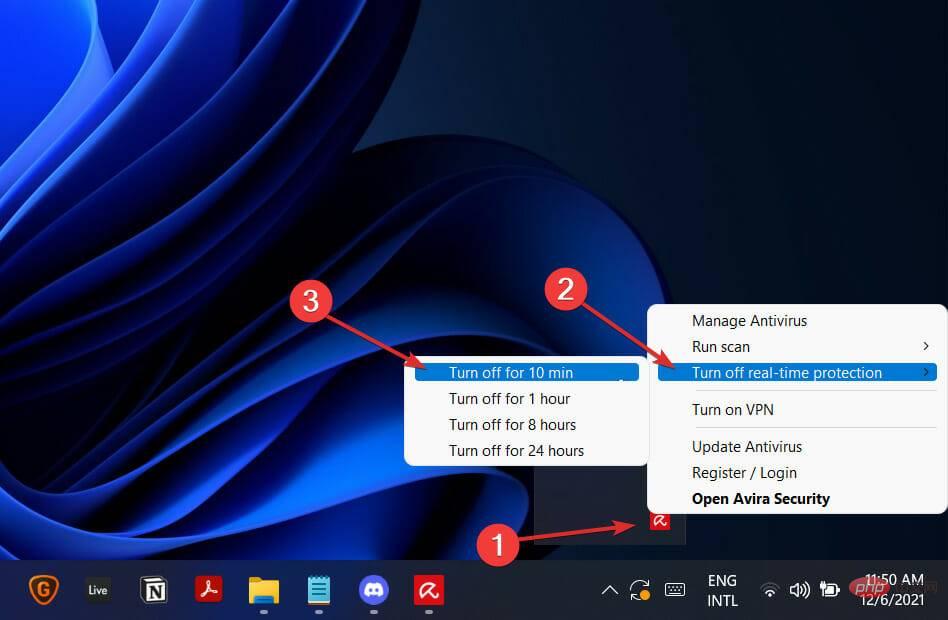Apakah yang perlu saya lakukan jika ralat Windows 11 berlaku selepas mengemas kini?
1. Nyahpasang kemas kini terbaharu
- Tekan kekunci Windows + , kemudian pilih Windows Update dari bar navigasi kiri I Pilih Kemas Kini Sejarah.

- Tatal ke bawah sehingga anda terjumpa butang Nyahpasang Kemas Kini dan klik padanya.

- Klik pada kemas kini pertama dalam senarai Microsoft Windows, kemudian klik Nyahpasang.

2. Gunakan alat pihak ketiga
Restoro boleh dengan cepat dan mudah mengenal pasti sebarang gangguan Windows (termasuk Blue Screen of Death yang digeruni) dan mengambil langkah yang perlu untuk menyelesaikannya masalah pada komputer anda soalan-soalan ini.
Sama ada masalah disebabkan oleh fail sistem yang rosak, jangkitan perisian hasad atau sesuatu yang timbul selepas kemas kini Windows, Retoro boleh membetulkannya.
Secara khusus, ia mula-mula menentukan punca masalah, kemudian mencari elemen tepat yang menyebabkan masalah, dan akhirnya memanfaatkan pangkalan data 25.000.000 fail untuk menggantikan atau membetulkan fail secara automatik.
⇒Dapatkan Pemulihan
3 Jeda kemas kini
- Tekan Windows + I Buka apl Tetapan dan navigasi ke Kemas Kini Windows seperti ditunjukkan di bawah.

-
Sekarang klik anak panah ke bawah di sebelah Jeda Kemas Kini dan pilih tempoh masa yang dikehendaki semasa sistem pengendalian anda tidak akan mengemas kini sendiri.

4 Jalankan Penyelesai Masalah Windows
- Klik kekunci Windows, I dan pada masa yang sama navigasi ke <.>Sistem dan kemudian selesaikan masalah seperti yang ditunjukkan di bawah.

Klik - Penyelesai Masalah Lain.

Sekarang klik - Jalankan di sebelah Kemas Kini Windows. Biarkan proses penyelesaian masalah selesai dan kemudian ikuti langkah pada skrin. Itu sahaja!

Wizard penyelesaian masalah akan cuba mengenal pasti dan menyelesaikan sebarang isu Kemas Kini Windows yang mungkin berlaku. Setelah imbasan selesai, kembali ke halaman utama dan semak kemas kini sekali lagi.
5 Lumpuhkan perisian antivirus anda
Klik anak panah dalam bar tugas dan klik kanan pada ikon antivirus. Seterusnya, pilih kawalan perisai Avast dan kemudian pilih - Lumpuhkan selama 10 minit.

Jika anda telah memasang apl antivirus lain, anda boleh mengikuti langkah yang sama di atas atau serupa untuk melumpuhkan apl itu buat sementara waktu. 
Atas ialah kandungan terperinci Bagaimana untuk membetulkan ralat Windows 11 selepas mengemas kini. Untuk maklumat lanjut, sila ikut artikel berkaitan lain di laman web China PHP!